この記事を読むのに必要な時間は推定で最大約3分50秒で、速読ですとその半分ぐらいです。
写真管理に必須なRexifer
大量に写真を撮っていると、写真の情報管理が大変なことになります。なのでずいぶん昔から Rexiferを使っていました。Exif情報を元に写真のファイルネームを変更してくれる素晴らしいアプリです。Windowsにしかないのが残念なんですけどね。macOSでも同じような機能があるアプリがあるといいんだけど、今のところmacOSには同等のアプリが見当たらない💦
設定をメモっておかないと……
直近で「X-Mouse-Button-Control」がトラブったため、設定のメモはどこかに残しておかないと怖いというように感じるようになってしまったんですよね。Exif情報をどのようにファイル名に反映させるのかという設定は、もう1度再設定しろと言われてもあまりにも面倒くさいということもあり、ここにメモを取っておくことにしました。
Exif情報をこのようにファイル名に反映させています
<MD1><MAK><\><y4>-<m2>-<d2><\><y4>-<m2>-<d2>_<H2>.<M2>.<S2> <MAK>_<MOD>_ISO<ISO>_AvF<FV>_Tv<TVD>_<FL35>mm_<EPS><RN>_<IW>x<IH>
<MD1>はオプションの「ファイルの移動」タブ内で指定します。うちの環境ではP:\にしてあります。それに続くのは基本となるフォルダーの指定で、<MAK><\>はカメラメーカー名でフォルダーを作って、<y4>-<m2>-<d2><\>で撮影日ごとにサブフォルダーを作成してその中に写真のファイルを入れるようにしています。
example > P:\Apple\2025-04-26
その先がファイル名の指定で、<y4>-<m2>-<d2>_<H2>.<M2>.<S2>が日付と時間、<MAK>_<MOD>がカメラメーカーと機種の指定です。ISO<ISO>_AvF<FV>_Tv<TVD>_<FL35>mmはISO感度と絞り値と露出時間と35mm換算のレンズ焦点距離となります。<EPS><RN>はプログラム名(P/A/Sなど)と重複時の連番付加です。最後の<IW>x<IH>は写真の縦と横のピクセル数です。これは以前は使っていませんでしたが、今回から使うようにしてみました。
example > 2025-04-26_21.03.40 Apple_iPhone 16 Pro Max_ISO500_AvF1.8_Tv31_48mm_P_2494x2495
とまあ、このような感じでRexiferにフォルダーをD&Dするだけで自動的にリネームして指定したフォルダーに写真を入れてくれるので楽なのです。
motorolaのスマートフォンはExif情報に35mm換算のレンズ焦点距離が含まれていないため、0mmでリネームされてしまいます💦
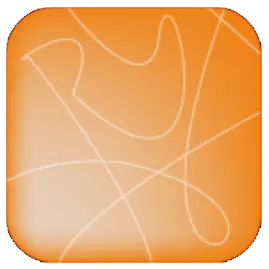
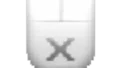

コメント